文章详情页
Win10电脑屏幕倒着了怎么翻转?
浏览:2日期:2022-09-01 10:11:11
大家在日常生活使用电脑办公的过程中,多多少少都会遇到一些电脑问题,有些小问题呢比较容易解决,不够有一些问题比较有难度的可能就需要求助于他人。有小白用户反映,电脑使用过程中不知道发生了什么失误的操作导致电脑屏幕倒过来了,电脑屏幕倒着了怎么办?今天小编就来介绍两个方法,教你如何快速地把win10电脑屏幕翻转回来。
Win10电脑屏幕倒着了怎么翻转?
知识扩展:“横向”是正常的屏幕方向,“竖向”是桌面逆时针旋转90度;“横向(翻转)”是电脑屏幕倒置,“竖向(翻转)”是桌面顺时针转90度。
【方法一】调整屏幕分辨率
1、打开电脑,使用鼠标右击桌面上的任意空白处,弹出菜单,点击【屏幕分辨率】,
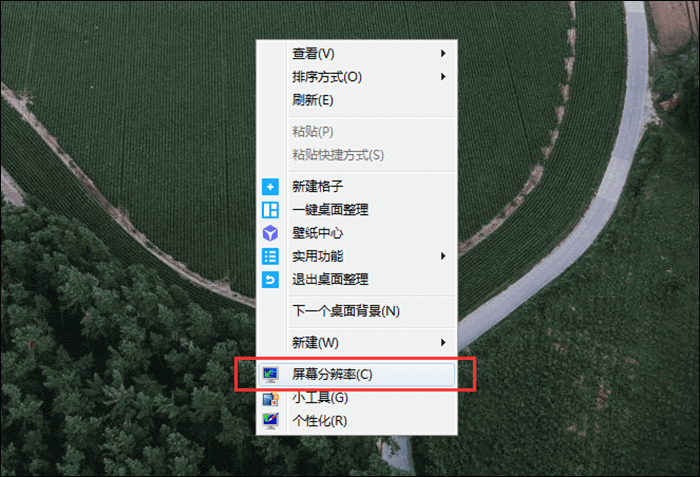
2、进入【更改显示器的外观】界面,点击【方向】,设置为横向,进行确定,即可翻转屏幕。
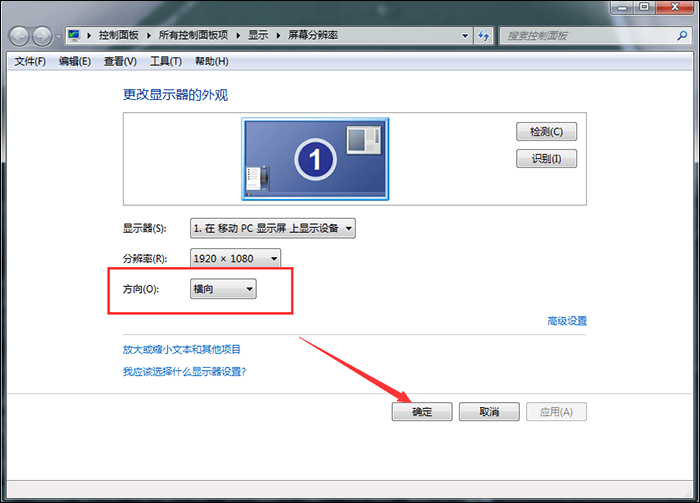
【方法二】调整电脑显示
1、打开Windows电脑,进入控制面板,将【查看方式】设置为小图标,然后点击【显示】选项,
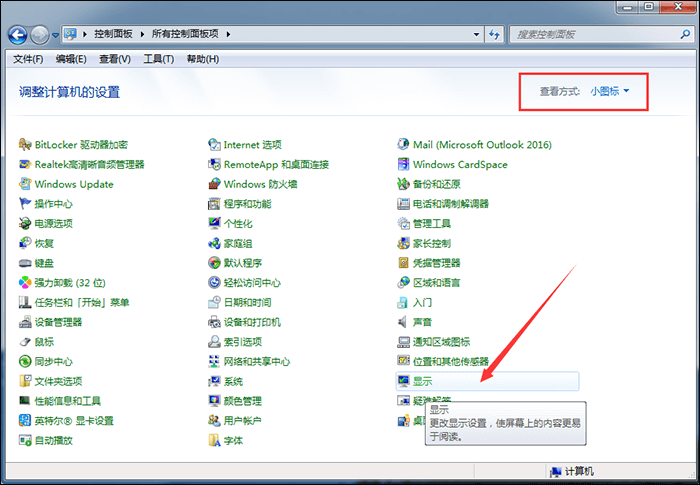
2、跳转至显示界面,在左侧菜单栏点击【更改显示器设置】,点击【方向】,设置为横向,最后选择确定,即可解决问题。
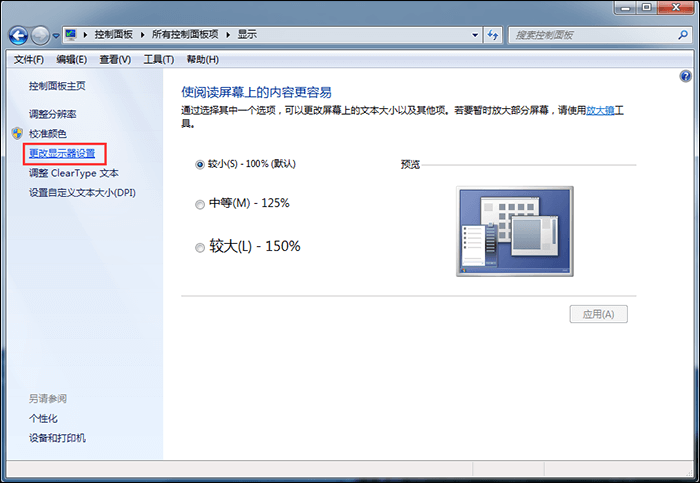
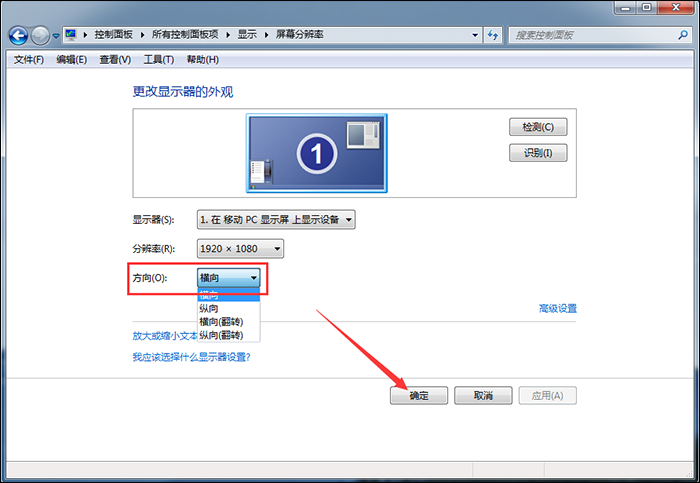
当然了,大家也可以同时按住快捷键【Ctrl +Alt +↑】,就能将电脑屏幕翻转至正常状态,不过呢,这种方法并不适用于所有电脑。
相关文章:
1. 微软win11将有大更新 终于能够运行安卓应用了2. Win10优化SSD并整理磁盘碎片的技巧3. Windows7系统如何打开系统服务面板?4. Win7纯净版没有USB驱动怎么办?Win7系统没有USB驱动解决教程5. Windows8和Windows Phone8中IE10两者相同点和区别6. Win11更新提示0x80070643怎么办?Win11更新提示0x80070643的解决方法7. Win10系统hyper-v与vmware不兼容怎么办?8. 如何判断Win10电脑是否适用于Hyper-V虚拟机?9. Win10系统下qbclient.exe进程占用大量内存怎么办?10. win7系统中取消开机登录界面具体操作步骤
排行榜

 网公网安备
网公网安备